So kopieren Sie Dateien zu / von Ihrem iPhone
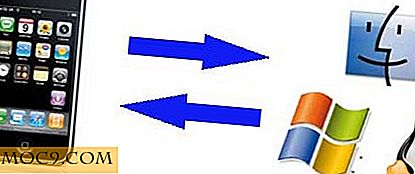
Während Sie Ihren iPod als eine tragbare Festplatte verwenden können, erlaubt Ihnen Apple nicht, Dateien zu / von Ihrem iPhone zu übertragen. Obwohl es mehrere Apps gibt, mit denen Sie Dateien kopieren können, gibt es keine kostenlosen Lösungen. Wenn Sie Ihr iPhone jailbroken, können Sie es anpassen, um eine Verbindung zum Desktop herzustellen und Dateien von Ihrem iPhone zu kopieren.
Für diejenigen, die ihr iPhone nicht jailbreaken, hier ist ein Tutorial zum Jailbreaking Ihres iPhone auf die einfache Art und Weise.
Für Mac-Benutzer:
Im Mac können Sie AFP verwenden, um über den Finder auf iPhone / iPod Touch zuzugreifen.
Um dies zu tun, musst du zuerst Netatalk über Cydia installieren.
Geh auf dein jailbroken iPhone zu Cydia . Gehen Sie unten zu Abschnitte . Navigieren Sie zu Netzwerk -> Netatalk . Klicken Sie in der oberen rechten Ecke des Bildschirms auf Installieren.
Nachdem Sie Netatalk installiert haben, öffnen Sie auf Ihrem Mac-Desktop den Finder. Sie sollten Ihren iPhone-Eintrag im linken Bereich unter dem Bereich " Shared " finden. Klick es an. Sie sollten einen leeren Bildschirm mit einem " Connect As " oben auf dem Bildschirm sehen.

Klicken Sie auf " Verbinden als " und geben Sie Folgendes ein:
Name: Handy
Passwort: alpin

Aus irgendeinem Grund, dass Sie den Eintrag im Bereich " Freigegeben" nicht finden können, können Sie zu Go -> Mit Server verbinden gehen . Geben Sie im Feld Serveradresse afp: // your-iphone-ip-adresse ein . Meine ist 192.168.0.102, also habe ich afp: //192.168.0.102 eingegeben. (Sie finden Ihre iPhone IP-Adresse unter Einstellungen-> Wi-Fi-> Ihre Netzwerkverbindung )

Das Fenster Mit dem Server verbinden sollte geöffnet werden und danach nach Ihrem Benutzernamen und Passwort gefragt werden.
Füllen Sie die obigen Anmeldedaten aus.
Das ist es! Sie können jetzt direkt vom Finder auf das iPhone zugreifen!
Die meisten Ihrer persönlichen Dateien befinden sich in privat / var / root / Library oder private / var / root / Media . Und natürlich ist das Installieren von Anwendungen so einfach wie das Ziehen der .app in Ihren / Programme-Ordner!
Für Windows Benutzer:
iPhoneBrowser ist ein Windows-basierter Dateibrowser für Ihr iPhone. Es bietet Drag-and-Drop-Upload auf unser Telefon, automatische und manuelle Backups von Dateien auf Ihrem Handy, Vorschau von Text- und Bilddateien und sehr coole Icons.
Laden Sie SetupiPhoneBrowser.1.7.exe von http://code.google.com/p/iphonebrowser/downloads/list herunter
Führen Sie das Installationsprogramm auf Ihrem Windows XP aus (funktioniert möglicherweise nicht gut unter Vista).
Erweitere dein iTunes auf 7.7.1 (es funktioniert auch auf iTunes 7.7).
Öffnen Sie den iPhoneBrowser und verbinden Sie Ihr iPhone über das USB-Kabel mit dem Computer. Der iPhoneBrowser sollte das iPhone erkennen und die Dateistruktur auf seinem Bildschirm anzeigen.

Sie können Dateien jetzt per Drag & Drop auf das iPhone ziehen.
Für Linux-Benutzer oder andere Plattformen:
Solange Sie ein FTP-Programm haben, können Sie auf allen Plattformen Dateien einfach über OpenSSH zum / vom iPhone übertragen.
Auf deinem iPhone geh zu Cydia. Tippen Sie auf Sektion im unteren Bereich und blättern Sie zu Netzwerk-> OpenSSH . Tippen Sie auf die Schaltfläche Installieren, um es zu installieren.
Öffnen Sie auf Ihrem Desktop Ihr FTP-Programm (es spielt keine Rolle, welches Sie verwenden. Für mich verwendete ich Filezilla, weil es kostenlos und einfach zu benutzen ist).
Auf Filezilla gehen Sie zu Datei-> Site Manager
Klicken Sie links auf Neue Website
Benennen Sie die Seite auf " iPhone " um.
Auf der rechten Seite geben Sie Folgendes ein:
Gastgeber: Ihre iPhone IP-Adresse
Servertyp: SFTP - SSH-Dateiübertragungsprotokoll
Logontyp: Normal
Benutzer: root
Passwort: alpin
Klicken Sie auf " Verbinden "

Sie erhalten eine Bestätigungsmeldung, in der Sie gefragt werden, ob Sie den Schlüsselaustausch / die Verbindung mit dem Gerät mit der iPhone-Adresse akzeptieren. Sie müssen auf OK klicken, damit eine Verbindung hergestellt werden kann.

Verbundener Modus:

Sobald Sie verbunden sind, werden Sie die vertraute Explorer-ähnliche Navigationsstruktur sehen. Ziehen Sie die Dateien einfach per Drag & Drop auf das iPhone.







